- 레딧
요약:

지만 UAC 를 비활성화입니다 끔찍한 아이디어,이 행동은 필요한 경우 UAC 방지 일부 응용 프로그램에서 올바르게 실행되고 있습니다. MiniTool 은 UAC Windows10 을 비활성화하는 방법을 보여줍니다., 또한 표준 사용자가 UAC 상승 요청을 자동으로 거부하도록 UAC 를 변경하는 방법에 대한 몇 가지 팁도 간단하게 소개됩니다.
는 무엇입 UAC Windows10
UAC 에 대한 짧은,사용자 계정 컨트롤 구성성분의 Microsoft Windows 의 보안 시스템입니다. 그것은 pc 에 원치 않는 변경에서 애플 리케이션을 방지하여 악성 코드의 영향을 완화하는 데 도움이 될 수 있습니다.
Windows10 나타납니다 UAC 확인 대화를 물어 당신을 확인하거나 변경하지 않을 때는 일부 소프트웨어를 변경하려고 하면 시스템의 관련 부분을 파일 시스템 또는 Windows 레지스트리에 있습니다., 간단히 말해 UAC 는 액세스 권한이 제한된 사용자 계정을 잘 보호하는 특별한 보안 환경을 제공 할 수 있습니다.그러나 UAC 를 켜면 프로그램이 잘 실행되지 않는 경우가 있습니다. 그런 다음 해결책은 Windows10 에서 UAC 를 비활성화하는 것입니다. 이 게시물에서는 네 가지 방법을 소개합니다.
관련 문서를 보호하는 방법에서 컴퓨터 바이러스
UAC 를 비활성화하는 방법 윈도우 10
옵션 1:UAC 를 비활성화를 통해 제어판
1 단계:유형 제어판에서 검색 표시줄의 윈도우 10 응용 프로그램을 클릭에서 그 결과를 엽니다.
2 단계:사용자 계정으로 이동>사용자 계정 컨트롤 설정 변경.
3 단계:슬라이더 컨트롤을 드래그하여 알리지 말고 확인을 클릭하여 변경 사항을 적용하십시오.,
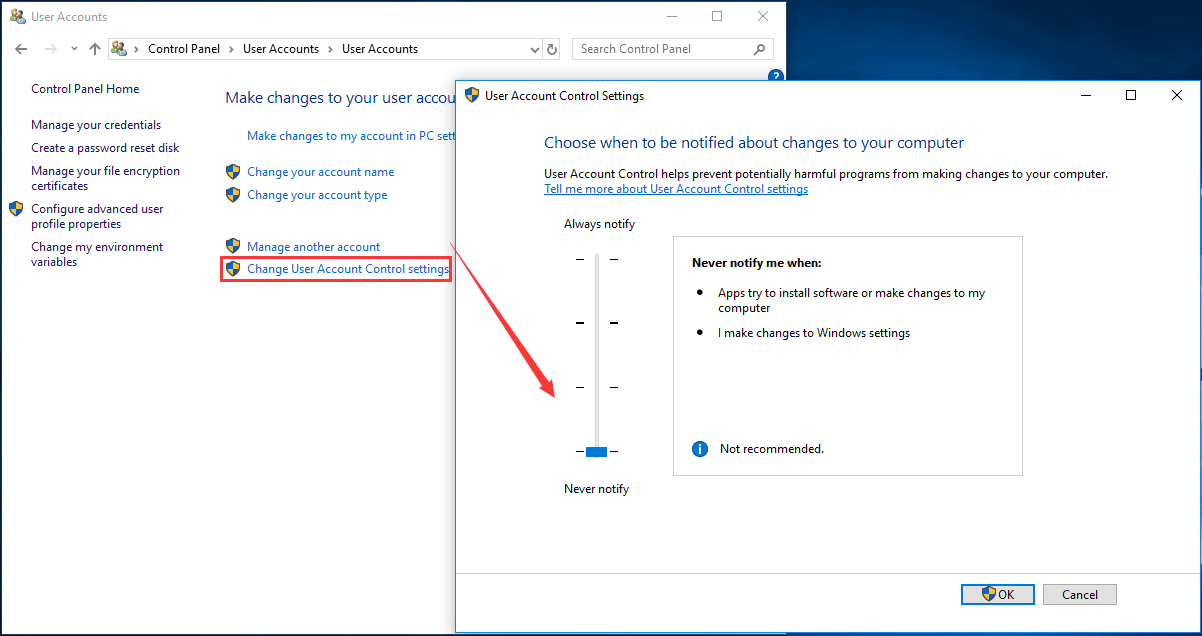
이 방법으로,UAC 를 비활성화하고 당신받을 수 없습니다 알림입니다. 그러나 이것은 백그라운드에서 여전히 활성화되어있는 사용자 계정 컨트롤을 완전히 비활성화하지는 않습니다.
옵션 2:Uac Windows10 명령 줄 비활성화
1 단계:관리자 권한으로 명령 프롬프트를 실행하십시오.
2 단계:UAC Windows10 을 끄려면 다음 명령을 입력하고 Enter 키를 누릅니다.
reg.exe 추가 HKLM\소프트웨어\마이크로 소프트\윈도우\CurrentVersion\정책\시스템/v EnableLUA/t REG_DWORD/디 0/에프.,
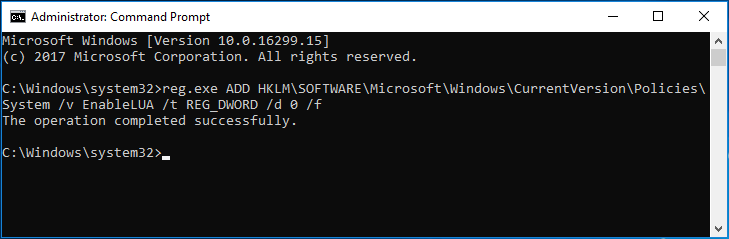
3 단계:컴퓨터를 재부팅하도록 변경 내용을 적용할 수 있습니다.
옵션 3:UAC 를 비활성화 그룹 정책
단계 1 을 입력한 정책을 편집기에서 Windows10 개의 검색 상자 및 편집을 클릭합니다.
단계 2:이동하는 컴퓨터 구성>윈도우 설정>보안 설정>로컬 정책>보안 옵션이 있습니다.,
3 단계:하단으로 스크롤을 찾는 사용자 계정 컨트롤:모든 관리자 실행에 관리자 승인드 모드 더블 클릭하에 그것을 선택 사용 확인을 클릭합니다.
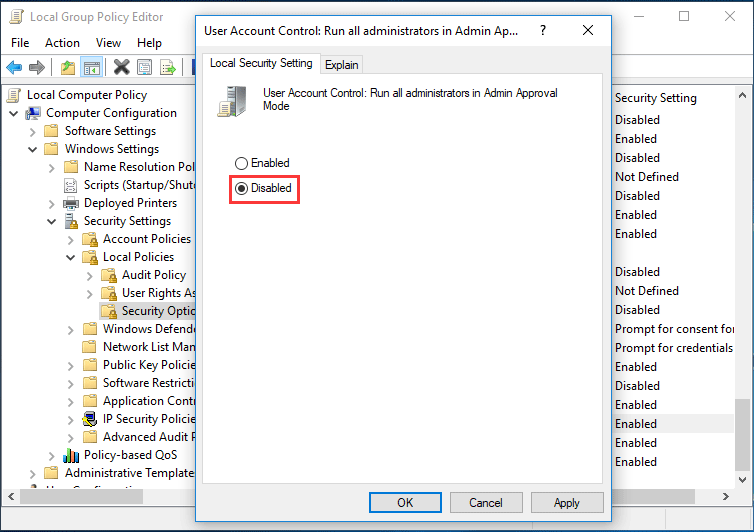
옵션 4:UAC 를 비활성화 10Windows 레지스트리 키
1 단계:Win plus r 키를 눌러 실행 대화 상자를 시작하십시오.
2 단계:입력 regedit.exe 를 클릭하고 확인을 클릭하십시오.,
3 단계:경로로 이동.
HKEY_LOCAL_MACHINE\SOFTWARE\Microsoft\Windows CurrentVersion 정책\System.
4 단계:더블 클릭하여 키-EnableLUA 및경 데이터 값은 0 입니다.
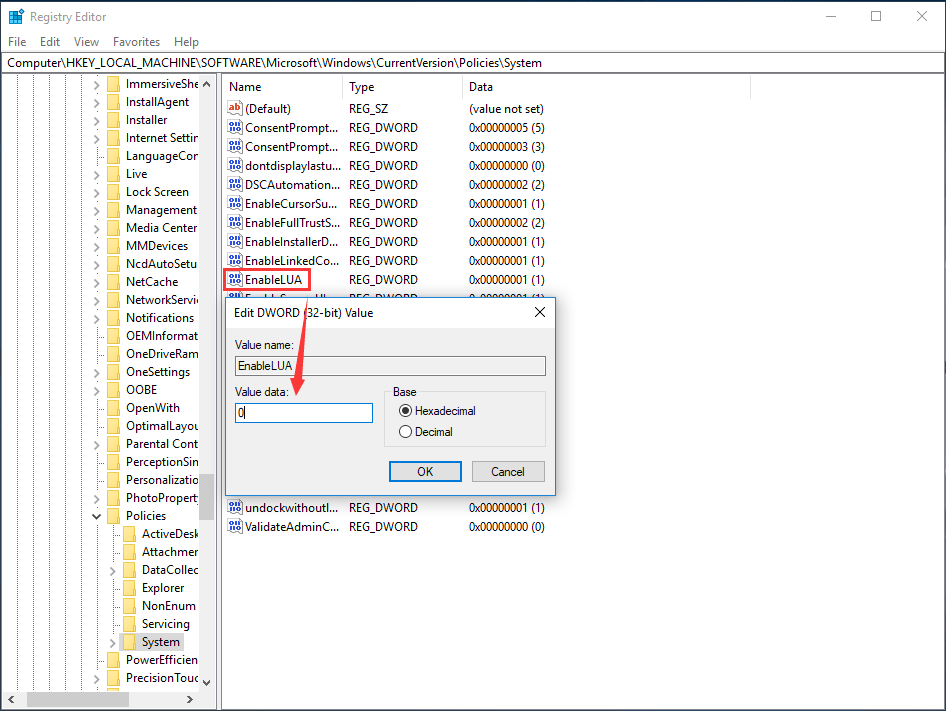
단계 5:변경 사항을 저장하고 컴퓨터를 다시 시작합니다.
이제 uac Windows10 을 비활성화하는 방법을 자세히 보여주었습니다., 또한,당신은 당신을 설정할 수도 있습니다 UAC 는 자동으로 거부 상승 사용자의 요청과 표준 수준의 자격을 피해를 입력하라는 메시지가 표시됩 관리자가 자격을 확인하는 시간을 실행하는 경우 프로그램이 요구하는 높은 권한이 있습니다.
Uac 상승 요청을 자동으로 거부하는 방법
Windows 레지스트리 또는 그룹 정책을 통해이 작업을 수행 할 수 있습니다.,
그룹 정책에서,이동하는 컴퓨터 구성/설정/보안 설정/지역 정책/보안 옵션,더블 클릭한 사용자 계정 컨트롤:의 동작 상승 프롬프트를 위한 기준 사용자가 선택할 자동으로 거부 상승을 요청합니다.,
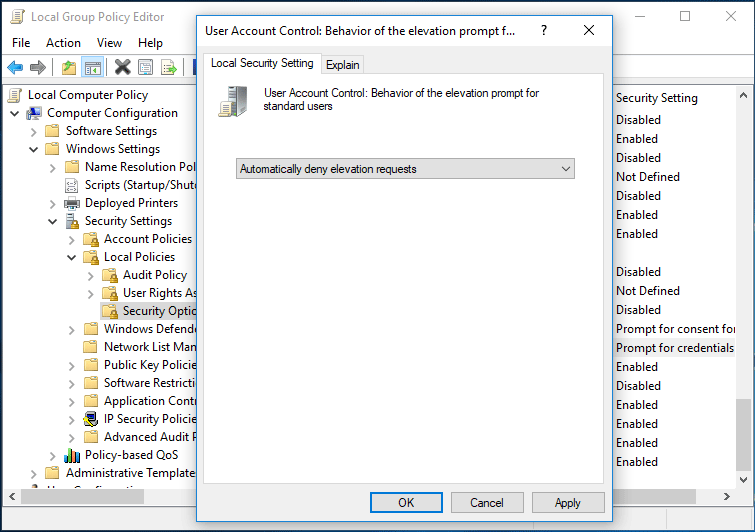
레지스트리 편집기 창에서,탐색하 HKEY_LOCAL_MACHINE\SOFTWARE\Microsoft\Windows CurrentVersion 정책\System,더블 클릭합 ConsentPromptBehaviorUser 키 값을 변경한 데이터를 0 할 수 있도록 자동으로 거부 UAC 고도 요청합니다.,

말
를 읽은 후,당신은 알게 될 것이 명확하게 사용하지 않도록 설정하는 방법에 대 UAC Windows10 을 변경하는 방법에 대한 UAC 표준을 사용하여 자동으로 거부 상승을 요청합니다. 그냥 사용자 계정 컨트롤에 이러한 작업을 수행 할 필요에 따라 위의 방법을 시도합니다.